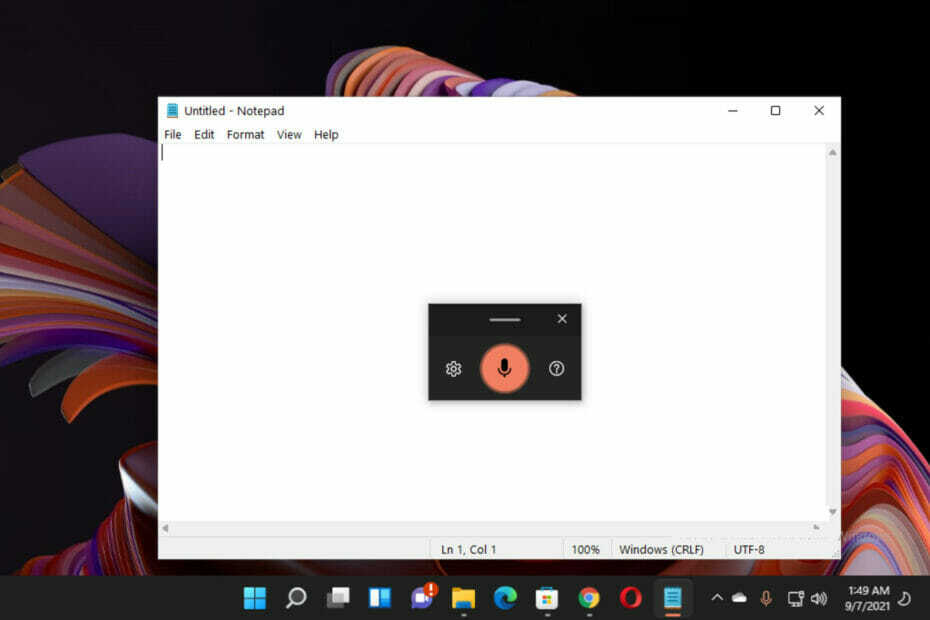- Ако желите да користите Виндовс 11 алатку за куцање гласом, имајте на уму да је лакше него што мислите.
- Да бисте га отворили, потребно је само да знате брзу пречицу на тастатури.
- Имајте на уму да Виндовс 11 алатка за куцање гласом нуди више језика од којих можете бирати.
![Како користити алатку за куцање гласом у оперативном систему Виндовс 11 [Комплетан водич]](/f/f3be2a209e1344dc624af5708f08f537.jpg)
Овај софтвер ће поправити уобичајене грешке на рачунару, заштитити вас од губитка датотека, малвера, квара хардвера и оптимизовати ваш рачунар за максималне перформансе. Решите проблеме са рачунаром и уклоните вирусе сада у 3 једноставна корака:
- Преузмите алатку за поправку рачунара Ресторо који долази са патентираним технологијама (доступан патент овде).
- Кликните Започни скенирање да бисте пронашли проблеме са Виндовс-ом који би могли да изазову проблеме са рачунаром.
- Кликните Поправи све да бисте решили проблеме који утичу на безбедност и перформансе вашег рачунара
- Ресторо је преузео 0 читаоци овог месеца.
Више није изненађење да најновији Мицрософт ОС долази са импресивним карактеристикама, који стварају потпуно ново окружење.
Из онога што смо пронашли, чини се да има доста корисника који се питају како да ефикасно користе Виндовс 11 алатку за куцање гласом.
Одлична вест је да не постоје компликовани начини. Дакле, не брините ако то никада раније нисте пробали. У случају да нисте толико упознати са овом функцијом, погледајте неке разлоге да покушате.
Шта може да понуди Виндовс 11 алатка за куцање гласом?
Такође познат као алатка за диктирање, куцање гласом не чини ништа више него што му име каже. Снима оно што говорите, а затим га претвара у текст у реалном времену.
Имајте на уму да га можете користити у било ком текстуалном пољу. Дакле, говоримо о уређивачима текста или састављању оквира апликације за ћаскање, куцању е-поште, а листа се може наставити са многим другим опцијама.
Нема сумње да је најновији оперативни систем донео неке нове сјајне карактеристике и побољшања, а то се односи и на алатку за куцање гласом.
На претходном ОС-у, требало је да уредите оно што сте већ диктирали, а то значи да се оцртате и у складу са тим правите интерпункције. Сада ће ваш рад бити поједностављен, а Виндовс 11 ће обавити сав посао.
Како могу да користим алатку за куцање гласом у оперативном систему Виндовс 11?
1. Отворите алатку за куцање гласом
- Изаберите оквир за текст у који желите да куцате (у овом конкретном случају, отворили смо а Нотепад кутија).
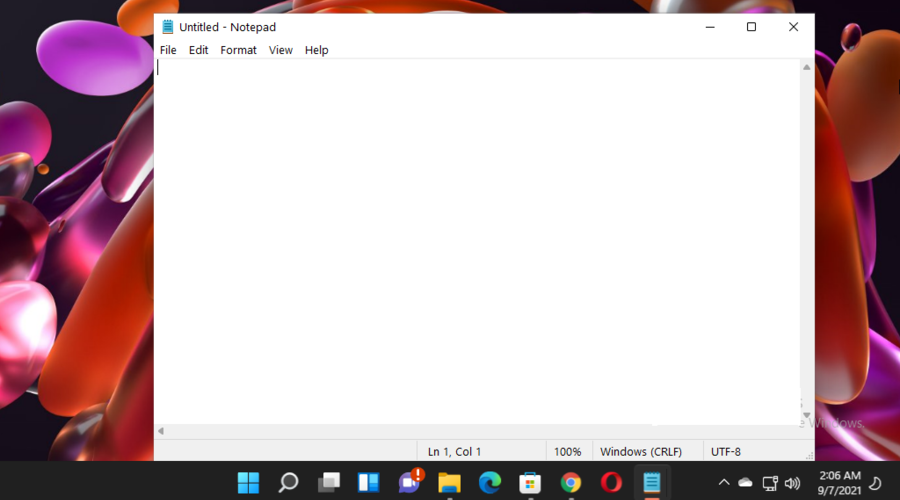
- Останите са курсором у том текстуалном пољу, а затим користите следеће пречица на тастатури: Виндовс + Х.
- Појавиће се мали искачући оквир и моћи ћете да га преместите било где.
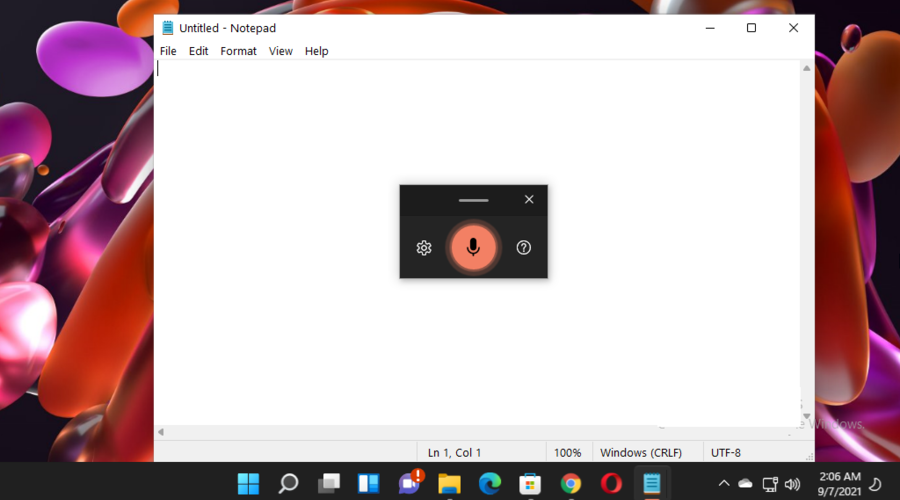
- У случају да вам омета приказ екрана, само кликните и држите траку на врху да бисте је превукли и померали по екрану.
2. Омогућите покретач за куцање гласом
- Отвори Алат за куцање гласом, као што сте научили из претходне методе.
- У искачућем оквиру кликните на Подешавања икона (означена као а зупчаник).
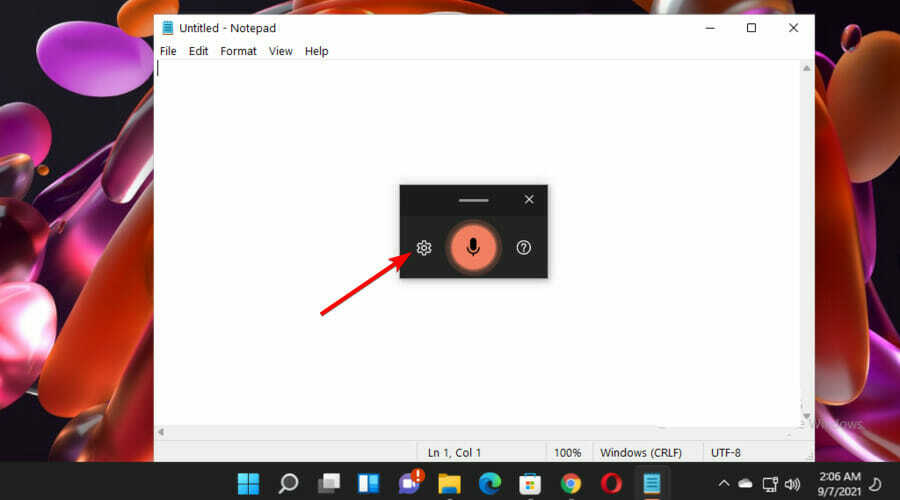
- Уверите се да је дугме за пребацивање са Покретач за унос текста гласом је на.
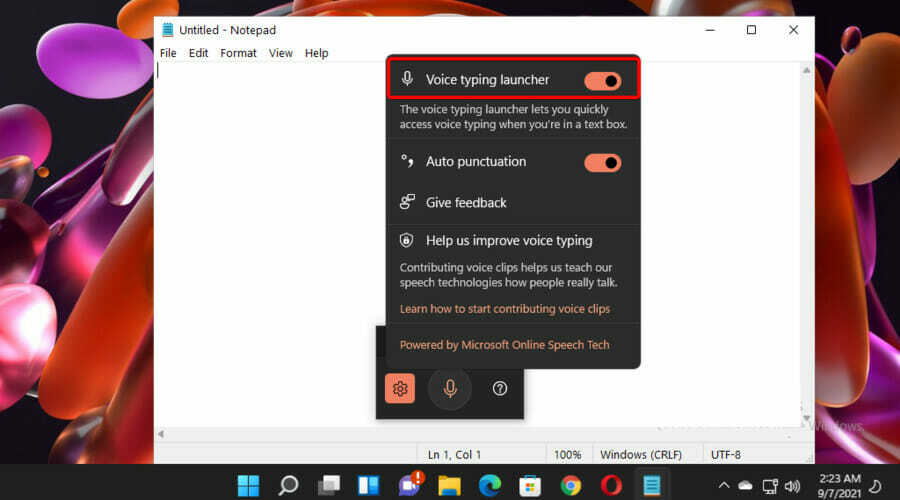
У случају да омогућите ову опцију, моћи ћете брзо да покренете покретач за куцање гласом када сте у пољу за текст. Другим речима, аутоматски ће се појавити сваки пут када кликнете унутар текстуалног поља.
За оне који често диктирају, овај избор би био од велике помоћи да уштедите радно време. Наравно, ако се предомислите, увек се може искључити.
3. Укључите аутоматску интерпункцију
- Отвори Алат за куцање гласом, а затим идите на Подешавања.
- Погледај Ауто-интерпункција одељак, а затим проверите да ли је дугме за пребацивање на.
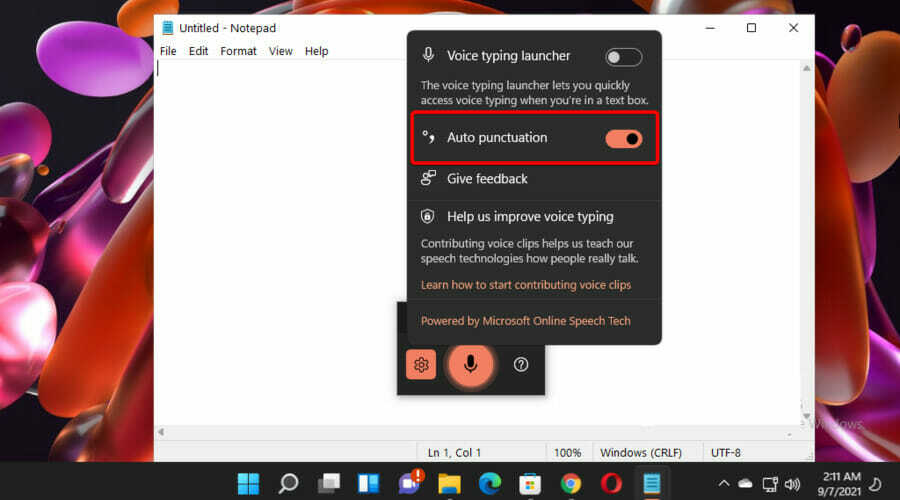
4. Крај диктата
4.1 Зауставите или паузирајте диктат
- Кликните на Микрофон икона.
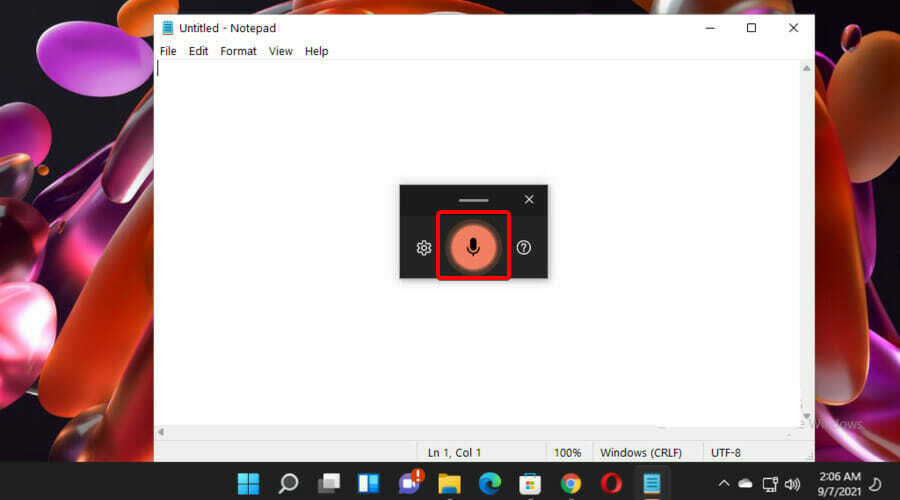
- Ако одлучите да зауставите или паузирате диктат, можете користити и следеће пречица на тастатури: Виндовс + Х.
4.2 Изађите из алатке за куцање гласом
Најбржи начин да изађете из Виндовс 11 алатке за куцање гласом је притиском на изаћи кључ.
Који су језици подржани у Виндовс 11 алатки за куцање гласом?
Чак и ако је куцање гласом одлична карактеристика, треба узети у обзир неколико хватања. Пре свега, обавезно је да будете повезани на Интернет. Осим тога, ради само са одређеним језицима.
Погледајте листу испод и сазнајте шта можете изабрати:
- енглески (САД, Аустралија, Канада, Индија, Уједињено Краљевство)
- француски (Француска, Канада)
- немачки (Немачка)
- италијански (Италија)
- португалски (Бразил)
- шпански (Мексико, Шпанија)
- Поједностављени кинески
Погледајте овог Виндовс 11 гласовног асистента
Поред алатке за куцање гласом, Виндовс 11 долази са невероватно корисним гласовним помоћником. Вероватно сте раније чули за Цортану.
Ако не, имајте на уму да га можете користити из више разлога као што су постављање подсетника, заказивање састанка, претраживање Интернета, лоцирање ставки на рачунару или Виндовс телефону и још много тога.
За разлику од претходне верзије, овог пута Цортана више неће бити укључена у почетну секвенцу покретања, нити ће бити закачена на траци задатака.
Гласовни асистент је инсталиран у оперативном систему Виндовс 11, али подразумевано није активан. Пре него што га употребите, мораћете да га укључите, покренете и пријавите се у апликацију Цортана.
Као што можете приметити на слици испод, користи висококвалитетну вештачку интелигенцију. Али хајде да укратко објаснимо о чему се ради.
Необрађени подаци могу да потичу из више извора, као што су базе података, апликације, сензори, уређаји и ИоТ системи.
С друге стране, различите трансформације, аналитика и обрада машинског учења могу да пруже увиде који се представљају или испоручују корисницима, апликацијама и аутоматизованим системима.
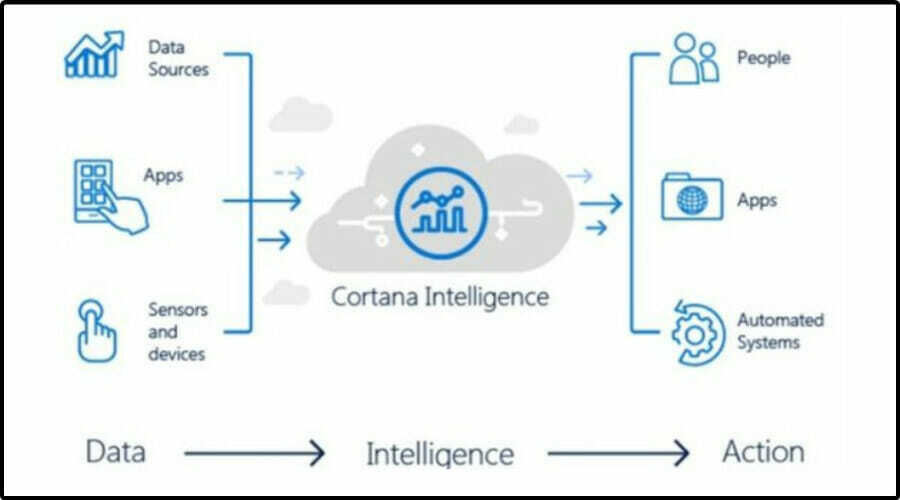
Дакле, ако сте се питали како функционише Виндовс 11 алатка за куцање гласом, ту сте, имате комплетан водич у вези са овом темом.
За напредније функције које можете да користите Драгон Профессионал Индивидуал да повећате своју продуктивност и добијете много тачније транскрипте.
У случају да и даље имате нејасних информација или додатних радозналости, не устручавајте се да нас обавестите остављањем коментара у одељку испод.
![4 најбоља алата за снимање звука с временском ознаком [Виндовс и Мац]](/f/514aeb96983b2591980253c928be9415.jpg?width=300&height=460)